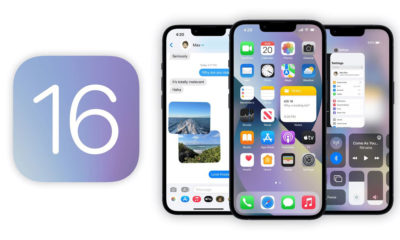Články
Návod pro začátečníky: Instalace Windows přes Boot Camp na počítač Mac.

Dneska si ukážeme jak nainstalovat Windows na MacBook či jakékoliv jiné zařízení s OS X. Zapálený Mekař to může sice považovat za svatokrádež, ale bohužel ani dnes nejsou všechny typy tiskáren, skenerů, hypotečních kalkulaček a spousta dalšího kompatibilní s OS X. Nemluvě o tom, že draze zakoupené licence na CAD balíky Adobe a podobně by se taky neopouštěly lehce. Způsob instalace, který si ukážeme, využívá již od Apple implementovaného řešení – Boot Camp (Vždy tedy pojede pouze jeden systém. Variantu Parallels, kdy jedou oba systémy zároveň, si ukážeme příště). Není třeba se ničeho obávat; je to velmi snadné. Klientům často žertem říkám, že instalace Windows na MAC je jednodušší než instalace Windows na cokoliv jiného.
K instalaci nám stačí USB flashka o velikosti alespoň 8 GB a instalační CD nebo ISO obraz s Windows.
1) Začneme tím, že si otevřeme Finder.

2) Po levé straně v menu zvolíme „Aplikace“.

3) V centrální části okna otevřeme položku utility.

4) Najdeme program Průvodce pro Boot Camp a spustíme ho.

5) Po otevření programu klikneme vpravo dole na možnost pokračovat.

6) Nyní zasuňte prázdnou USB flashku naformátovanou na systém souborů FAT do USB portu.
7) Pokud instalujete Windows z ISO souboru tak v okně, které se nám otevře, označíte všechny možnosti a následně kliknete na tlačítko Pokračovat. Pokud instalujete z CD ROM pak zaklikněte pouze druhou a třetí možnost; klikněte na pokračovat a v návodu přeskočte na bod 10.

8) Klikneme na tlačítko Vybrat.

9) Vybereme ISO soubor s instalací Windows a klikneme na tlačítko otevřít.

10) Označíme USB Flashku, kterou jsme připojili již dříve (je-li připojena pouze jedna, pak je již označena automaticky) a klikneme na tlačítko „Pokračovat“.

11) Nyní bude MacBook stahovat podpůrný program a veškeré ovladače potřebné pro Windows. To může trvat i 2-3 hodiny v závislosti na vytížení Apple serverů.

12) Pokud máte MacBook chráněný heslem, je potřeba jej zadat. Posléze potvrdíme tlačítkem „Přidat pomocný nástroj“.

13) Nyní na posuvníku nastavíme, kolik diskového prostoru se přiřadí pro Windows a kolik pro OS X. Toto rozložení pak již nelze změnit. Je tedy třeba uvažovat dopředu. Poté klikneme na instalovat.

14) A už se nám to instaluje:

Po restartu pokračuje klasická instalace Windows.
15) Jakmile se Windows nainstalují, spustí se program Boot Camp, který nainstaluje veškeré ovladače. Na okně které se nám otevře klikneme na tlačítko další.

16) Nyní se budou pár minut instalovat ovladače.

17) Klikneme na Dokončit a máme hotovo.

17) Od teď při startu MacBooku podržíme na klávesnici tlačítko Alt a objeví se nám nabídka s označením disků. Stačí vybrat, který z požadovaných systémů chcete aktivovat.

Hlavní výhodou Boot Campu oproti virtualizaci systému (Parallels, Virtual Box) je, že druhý systém „spí“ a nijak tedy hardwarově (výkonově) nezatěžuje MacBook. Nevýhodou je nutnost restartovat MacBook při změně systému.
Jaké nepříjemnosti Vás můžou potkat? Hlavní jsou tři:
- Po nainstalování, Windows nereagují na připojení USB.
- Při startu, instalace Windows nenajdou bootovací médium.
- Při startu, instalace Windows spadnou s chybovou hláškou, že je instalační médium poškozeno.
Za všechny výše uvedené problémy může z 95% špatná verze Boot Campu. Tedy hlavně to, že neinstalujete správnou verzi Boot Campu pro Váš typ MacBooku. Všechny verze boot campů pro všechny druhy MacBooků najdete ke stažení zde: https://support.apple.com/en-us/HT205016
Tento návod má sloužit hlavně úplným nováčkům. Pokud byste si nevěděli rady a jste naším klientem, pak nám napište na online chatu na www.macbookarna.cz nebo volejte na 603 189 556. Rádi se Vám pokusíme pomoci.
Sponzorováno macbookarna.cz – prodej použitých Apple Macbooků.
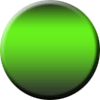
-

 Článkypřed 4 roky
Článkypřed 4 rokyJak na iPhone aktivovat hlasové oznámení volajícího? Poradíme vám!
-

 Článkypřed 6 roky
Článkypřed 6 rokyKdy je nejlepší čas pořídit si nový iPhone? Poradíme vám!
-
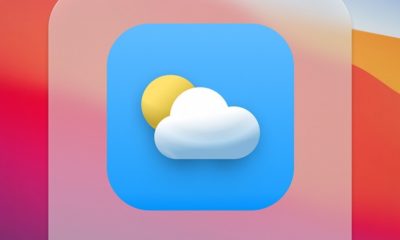
 Článkypřed 4 roky
Článkypřed 4 rokyAplikace počasí v iOS 14 nabízí novou užitečnou funkci.
-

 Aktualitypřed 5 roky
Aktualitypřed 5 rokyJak snadno odstranit bubliny po nalepení Tvrzeného skla?
-

 Článkypřed 4 roky
Článkypřed 4 rokyCo je to LiDAR Scanner a jak ho co nejlépe využít?
-

 Článkypřed 4 roky
Článkypřed 4 rokyJak přenést WhatsApp zprávy z Androidu na iPhone?
-
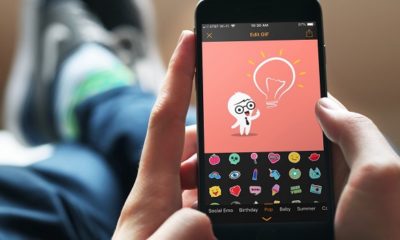
 Článkypřed 6 roky
Článkypřed 6 roky3 jednoduché způsoby, jak vytvořit animovaný GIF na iPhonu.
-
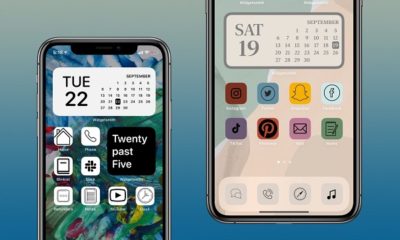
 Článkypřed 4 roky
Článkypřed 4 rokyNávod: Jak změnit ikony aplikací na iOS 14?